퐌다의 프로그램
임시파일청소기
퐌다
2012. 2. 3. 18:57
|
|
|
임시파일청소기 간략소개 |
 뭐... 인터넷 임시 파일 폴더 안에 저장된 파일들이 컴퓨터나 인터넷 속도에 아무런 영향을 주지 않는다면 그냥 무시하고 지나갈 수 있지만 이렇게 차곡차곡 쌓인 파일들은 컴퓨터 용량도 많이 잡아먹을 뿐더러 인터넷 속도도 느리게 하는 역할을 하기 때문에 정기적으로 삭제를 해줘야 나중에 고생을 하지 않게 됩니다. 그래서 아래에 '인터넷 임시 파일 폴더' 안의 내용물만 삭제해주는 포터블 형식의 '임시파일청소기' 프로그램을 다운 받으실 수 있게 준비해놓았으니 아래에 설명한 방식대로 인터넷 임시 파일 폴더를 정리해주시기 바랍니다. |
|
임시파일청소기 다운로드 및 사용법 | |||||
임시파일청소기 프로그램을 사용하기 위해서는 프로그램이 필요하기 때문에 상단에 첨부한 '임시파일청소기.exe' 파일을 자신의 컴퓨터에 다운로드 해주시기 바랍니다.
임시파일청소기 실행파일 다운로드가 완료되면 바탕화면이나 자신이 지정한 폴더 안에 위 그림과 같은 실행아이콘이 생성된 것을 확인하실 수 있습니다. 프로그램 실행을 위해 해당 파일을 더블클릭해서 실행해시켜 주시기 바랍니다. 참고로, 프로그램을 실행하시면 바로 임시파일폴더 삭제기능이 실행되기 때문에 혹시라도 임시파일폴더 안에 중요한 파일이 있다면 백업 하신 후에 프로그램을 실행시켜주시기 바랍니다.  임시폴더삭제기능이 실행되고 있는 모습 입니다. 삭제된 파일이 만개가 넘어가는데도 계속 임시폴더삭제를 진행 중인 모습 입니다. 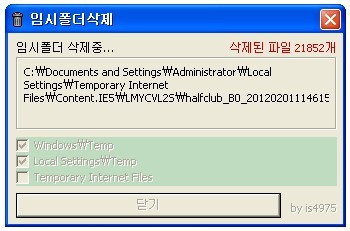 2만개가 넘었는데도 계속 진행되더군요... 쿨럭; 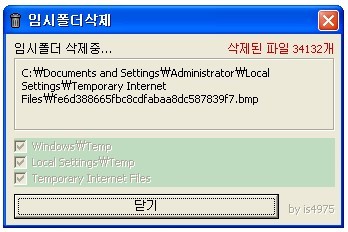 정확히 34,132 개의 임시폴더파일이 삭제된 후에 모든 삭제가 완료되었습니다. 삭제가 완료되면 프로그램 실행창 하단에 '닫기' 버튼이 활성화 되며 이 때 닫기 버튼을 클릭하시면 모든 작업을 마무리 하실 수 있습니다.  프로그램을 실행하기 전에 캡쳐한 C드라이브 용량 입니다. 실행 전에 31.6GB의 사용 가능한 공간이 있는 것을 확인하실 수 있습니다.  임시파일청소기 프로그램을 실행 한 후의 C드라이브 용량 입니다. 실행 전에 비해 800MB의 용량이 더 늘어난 것을 확인 하실 수 있습니다. 여러분들도 임시파일청소기 프로그램을 사용하여 용량 변화를 한번 확인해보시기 바랍니다. 그동안 얼마나 많은 파일들이 자신도 모르게 저장되어 있었는지 알게되시면 깜짝 놀라실 겁니다~! | |||||
 임시파일청소기.exe
임시파일청소기.exe